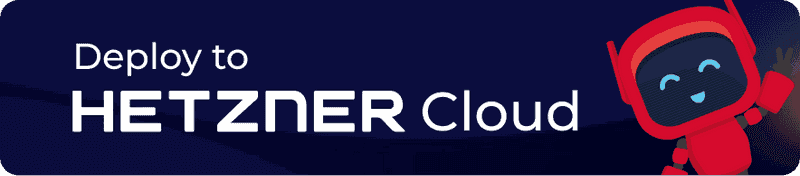Mit dieser App wird Ihr Server zu einem einfach zu verwendenen WireGuard VPN-Server, inklusive Management-Webinterface. Durch diesen VPN können Ihre Geräte auf das Internet zugreifen, sowie auf alle privaten Netzwerke, die mit dem Server verbunden sind. Sie können sie über die Hetzner Cloud Console oder die Hetzner Cloud API installieren.
WireGuard ist eine sehr einfache, aber schnelle und moderne VPN-Lösung, die state-of-the-art Kryptographie verwendet. Es zielt darauf an, schneller, einfacher, schlanker und nützlicher als IPsec zu sein. Es ist außerdem wesentlich performanter als OpenVPN.
WireGuard UI ist eine einfache, web-basierte Management-UI für WireGuard.
Getting Started
Erstellen Sie sich Ihren Server wie gewohnt über die Hetzner Cloud Console. Alternativ zum Betriebssystem können Sie eine App wählen, die Sie gerne vorinstalliert hätten.
Nun, wo Sie die IP-Adressen wissen, die dem Server zugeordnet wurden, konfigurieren Sie die Domain, die Sie für die WireGuard App nutzen möchten, mit den folgenden DNS Einträgen:
- A-Record mit der IPv4-Adresse des Servers, falls vorhanden
- AAAA-Record mit der IPv6-Adresse des Servers, falls vorhanden
Möglicherweise müssen Sie ein paar Minuten warten, bis die DNS-Änderungen übernommen wurden.
Anschließend melden Sie sich bitte auf Ihrem server an:
- Per SSH-Key, falls Sie beim Erstellen Ihres Servers einen angegeben haben
- Per root-Passwort, das Sie beim Erstellen Ihres Servers per E-Mail von uns erhalten haben, wenn kein SSH-Key angegeben wurde
Dies führt Sie durch einen Prozess, wobei Sie Angaben wie die Domain und Admin-Zugangsdaten konfigurieren können, welche Sie anschließend nutzen können, um die Management-UI zu erreichen. TLS mittels Let's Encrypt wird automatisch für Sie konfiguriert.
Wenn Sie fertig sind, können Sie sich an der Management-UI anmelden und Ihre ersten WireGuard Clients anlegen.
Im untenstehenden Video wird der gesamte Prozess, vom Erstellen eines Servers in der Cloud Console, über das Konfigurieren von Domain und Admin-Passwort, bis hin zum Anlegen eines ersten Clients (siehe "VPN-Clients verbinden"), Schritt für Schritt gezeigt.
Hetzner Cloud API
Anstelle der Hetzner Cloud Console kann zum Einrichten eines Servers mit vorinstalliertem WireGuard auch die Hetzner Cloud API genutzt werden.
-
Zum Beispiel per Curl-Befehl über die Kommandozeile
curl \ -X POST \ -H "Authorization: Bearer $API_TOKEN" \ -H "Content-Type: application/json" \ -d '{"name":"my-server", "server_type":"cpx11", "image":"wireguard"}' \ 'https://api.hetzner.cloud/v1/servers' -
Oder über hcloud-cli
hcloud server create --name my-server --type cpx11 --image wireguard
VPN-Clients verbinden
Um einen neuen VPN-Client zu verbinden, sollten Sie zunächst einen neuen Client in der Management-UI anlegen. Sie müssen dazu nur das Name-Feld ausfüllen, die anderen können Sie auf ihrem Standardwert belassen.
Wichtig: Denken Sie immer daran, Apply config zu klicken, nachdem Sie Clients hinzugefügt oder Änderungen in der Management-UI vorgenommen haben. Ansonsten werden sich die neuen Clients nicht verbinden können.
Nun können Sie den QR code-Button benutzen, um einen QR-Code zu generieren, welchen Sie mit der WireGuard App für Android oder iOS scannen können. Oder Sie nutzen Download, um eine Konfigurationsdatei herunterzuladen, welche Sie zum Verbinden eines PCs oder MACs nutzen können. Hier finden Sie eine Liste aller verfügbaren WireGuard Client-Anwendungen.
Die einzelnen Schritte zum Verbinden eines Clients können Sie sich zur Veranschaulichung auch im oberen Video ab 1:35 Minuten ansehen.
Funktionsweise dieser App
Reverse-Proxy
Diese App richtet als Reverse-Proxy automatisch einen Caddy Webserver mit automatischem HTTPS über Let's Encrypt ein. Die Konfiguration befindet sich unter /etc/caddy/Caddyfile. Aus diesem Grund ist WireGuard UI so konfiguriert, dass es nur lokal unter dem Port 5000 erreichbar ist.
WireGuard-Konfiguration
Beim ersten Start, und jedes Mal, wenn in der Management-UI Apply config betätigt wird, wird die WireGuard-Konfiguration unter /etc/wireguard/wg0.conf neugeschrieben. Es existiert eine wg-quick-watcher@wg0.path Systemd Unit, die jedes Mal, wenn die Konfiguration verändert wird, ein systemctl restart wg-quick@wg0 auslöst. Auf diese Weise werden Änderungen angewendet.
Wenn Sie die wg0.conf manuell anpassen wollen, sollten Sie vorher WireGuard UI deaktivieren, um sicherzustellen, dass Ihre Anpassungen nicht überschrieben werden.
Firewall
Während der Installation wird das IPv4- und IPv6-Forwarding im Kernel aktiviert. Um dieses mit einer Firewall einzuschränken, wird nftables verwendet.
Sie finden die Firewall- und NAT-Konfiguration unter /etc/nftables.conf. Änderungen können mit systemctl restart nftables angewendet werden.
Passwort ändern
Das Benutzer-Passwort lässt sich über die Management-UI ändern, nachdem Sie eingeloggt sind und auf Ihren aktuellen Nutzernamen klicken. Falls Sie aber Ihr Passwort vergessen haben, oder eine ältere Version der App benutzen, folgen Sie bitte diesen Schritten:
-
Generieren Sie einen bcrypt Passwort-Hash für das neue Passwort. Sie können dafür die Caddy CLI benutzen:
caddy hash-password --algorithm bcrypt | tr -d '\n' | base64 -w0 && echo -
Bearbeiten Sie
/usr/local/share/wireguard-ui/db/server/users.jsonund ersetzen Sie denpassword_hashmit dem soeben generierten, neuen Hash.
- Bei neueren Versionen von wireguard-ui (seit v0.5.0) lautet der Pfad stattdessen
/usr/local/share/wireguard-ui/db/users/{username}.json.
-
Starten Sie WireGuard UI neu:
systemctl restart wireguard-ui
Weitere Konfigurationsoptionen
Die meisten Konfigurationsoptionen sind über die Management-UI sichtbar und können dort angepasst werden. Einige weitere, sind aber nicht herausgeführt. Wenn Sie sich für diese interessieren, werfen Sie bitte einen Blick in die Datei /etc/default/wireguard-ui.
Updates installieren
WireGuard und die WireGuard CLI-Tools können Sie regulär über apt update und apt upgrade aktualisieren. Für den Caddy Webserver und WireGuard UI reicht dies aber nicht aus, da diese manuell installiert sind.
Für Caddy können Sie die aktuellste caddy_*_linux_amd64.tar.gz von der Release-Seite des Projektes herunterladen und wie folgt entpacken:
tar -C /usr/local/bin -xzf caddy_*_linux_amd64.tar.gz caddyUm WireGuard UI zu aktualisieren, laden Sie bitte das neueste Release-Archiv von deren Release-Seite herunter und entpacken Sie die wireguard-ui Binärdatei nach /usr/local/bin, ähnlich wie oben gezeigt.
Nachdem alles wieder auf dem neuesten Stand ist, können Sie die betroffenen Dienste neustarten:
systemctl restart wireguard-ui caddyImage-Inhalt
Betriebssystem
- Ubuntu 24.04
Installierte Pakete
| NAME | LIZENZ |
|---|---|
| WireGuard | GPLv2 |
| WireGuard UI | MIT |
| Caddy | Apache License 2.0 |
Links
Weitere Informationen über die installierten Pakete erhalten Sie in den offiziellen Dokumentationen:
Weitere Informationen über Hetzner Cloud und Hetzner Cloud Apps erhalten Sie in unserer offiziellen Dokumentation: